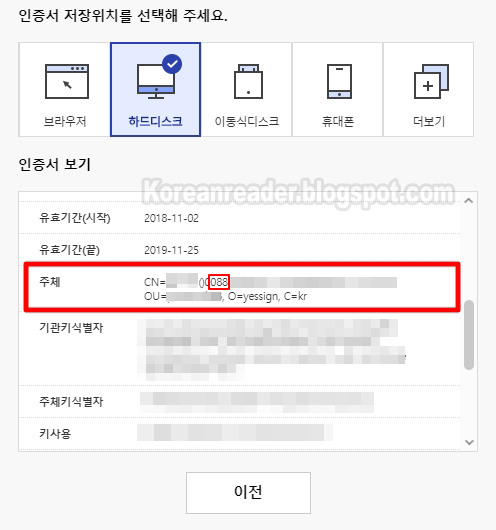반응형
import java.io.File;
import java.io.FileOutputStream;
import java.io.StringWriter;
import javax.servlet.http.HttpServletResponse;
import javax.xml.parsers.DocumentBuilder;
import javax.xml.parsers.DocumentBuilderFactory;
import javax.xml.transform.OutputKeys;
import javax.xml.transform.Transformer;
import javax.xml.transform.TransformerFactory;
import javax.xml.transform.dom.DOMSource;
import javax.xml.transform.stream.StreamResult;
import org.springframework.web.bind.annotation.RequestMapping;
import org.springframework.web.bind.annotation.RequestParam;
import org.springframework.web.bind.annotation.RestController;
import org.springframework.web.multipart.MultipartFile;
import org.springframework.web.servlet.ModelAndView;
import org.w3c.dom.Document;
import com.sun.org.apache.xml.internal.serialize.OutputFormat;
import com.sun.org.apache.xml.internal.serialize.XMLSerializer;@RequestMapping("upload")
public ModelAndView upload(HttpServletResponse response, @RequestParam("file") MultipartFile file) {
ModelAndView mv = new ModelAndView("dispxml");
if (!file.isEmpty()) {
try {
response.setContentType("text/xml");
File inputFile = new File(file.getOriginalFilename());
file.transferTo(inputFile);
DocumentBuilderFactory dbFactory = DocumentBuilderFactory.newInstance();
DocumentBuilder dBuilder = dbFactory.newDocumentBuilder();
Document doc = dBuilder.parse(inputFile);
dbFactory.setFeature("http://apache.org/xml/features/disallow-doctype-decl", false);
doc.getDocumentElement().normalize();
OutputFormat format = new OutputFormat(doc);
String filename = "mydocument" + System.currentTimeMillis() + ".xml";
@SuppressWarnings("deprecation")
XMLSerializer serialize = new XMLSerializer(new FileOutputStream(new File(filename)), format);
TransformerFactory tf = TransformerFactory.newInstance();
Transformer transformer = tf.newTransformer();
transformer.setOutputProperty(OutputKeys.OMIT_XML_DECLARATION, "yes");
StringWriter writer = new StringWriter();
transformer.transform(new DOMSource(doc), new StreamResult(writer));
String output = writer.getBuffer().toString().replaceAll("\r", "");
System.out.println(output);
mv.addObject("file", output);
response.setContentType("text/xml");
return mv;
} catch (Exception e) {
e.printStackTrace();
}
}
return null;
} <dependency>
<groupId>xml-apis</groupId>
<artifactId>xml-apis</artifactId>
<version>2.0.2</version>
</dependency>출처 : http://blog.naver.com/PostView.nhn?blogId=skinfosec2000&logNo=220707575523
728x90
'[개발관련] > JAVA' 카테고리의 다른 글
| [JAVA] hash개념, HashSet과 HashMap비교 (0) | 2021.05.21 |
|---|---|
| [JPA] jpql vs QueryDSL 조회/검색 쿼리 구현 (0) | 2021.04.26 |
| [JAVA] StringTokenizer 클래스 (0) | 2019.11.25 |
| MyBatis - org.apache.ibatis.executor.ExecutorException: Executor was closed. (0) | 2019.05.06 |
| MyBatis - org.apache.ibatis.executor.ExecutorException: Executor was closed. (0) | 2019.05.06 |